Di era digital yang serba cepat ini, komunikasi virtual telah menjadi hal yang tak terpisahkan. Rapat, webinar, kelas online, bahkan pertemuan santai dengan teman dan keluarga kini banyak dilakukan secara daring. Untuk mendukung kebutuhan ini, berbagai platform komunikasi virtual pun bermunculan, salah satunya adalah Zoom.
Bagi Anda yang baru mulai menggunakan platform ini, artikel ini akan membahas panduan lengkap menggunakan Zoom untuk pemula. Mulai dari membuat akun, bergabung ke pertemuan, hingga menggunakan fitur-fitur dasar Zoom, semua akan dibahas secara ringkas dan mudah dipahami. Dengan begitu, Anda dapat langsung memulai pengalaman berkolaborasi secara virtual dengan lancar dan optimal.
Mengenal Zoom dan Fitur-fiturnya
Zoom adalah platform komunikasi video yang populer, memungkinkan individu dan tim untuk terhubung dan berkolaborasi secara virtual. Zoom dikenal dengan antarmuka yang mudah digunakan dan fitur yang kaya, menjadikannya pilihan tepat bagi pemula maupun pengguna berpengalaman.
Beberapa fitur penting Zoom meliputi:
- Rapat Video dan Audio: Lakukan rapat virtual dengan kualitas video dan audio yang jernih.
- Berbagi Layar: Bagikan seluruh layar atau aplikasi tertentu dengan peserta rapat.
- Ruang Breakout: Bagi peserta rapat menjadi kelompok-kelompok kecil untuk diskusi yang lebih fokus.
- Papan Tulis: Gunakan fitur papan tulis digital untuk brainstorming dan berkolaborasi secara visual.
- Rekaman Rapat: Rekam rapat untuk dibagikan atau ditinjau kembali nanti.
- Obrolan: Kirim pesan teks pribadi atau grup selama rapat.
- Reaksi: Gunakan emoji atau ikon untuk memberikan reaksi cepat selama rapat.
Zoom menawarkan berbagai paket, termasuk versi gratis dengan fitur dasar dan paket berbayar dengan fitur yang lebih canggih.
Membuat Akun Zoom
Sebelum Anda dapat menikmati fitur lengkap Zoom, Anda perlu membuat akun terlebih dahulu. Prosesnya sangat mudah dan dapat dilakukan secara gratis.
Kunjungi situs web Zoom di https://zoom.us/. Di halaman utama, klik tombol “Daftar, Gratis“. Anda akan diminta untuk memasukkan alamat email Anda. Setelah itu, Zoom akan mengirimkan email verifikasi ke alamat yang Anda berikan.
Buka kotak masuk email Anda dan temukan email dari Zoom. Klik tautan verifikasi di dalam email untuk mengonfirmasi akun Anda. Anda akan diarahkan ke halaman web untuk menyelesaikan proses pendaftaran, termasuk membuat kata sandi dan memasukkan beberapa informasi dasar.
Setelah selesai, Anda akan masuk ke akun Zoom baru Anda. Sekarang Anda dapat mulai menjelajahi fitur-fitur Zoom dan menjadwalkan rapat pertama Anda.
Mengatur Pengaturan Zoom
Sebelum memulai rapat atau bergabung dengan rapat di Zoom, luangkan waktu sejenak untuk menjelajahi pengaturan Zoom. Hal ini memungkinkan Anda untuk menyesuaikan pengalaman Zoom Anda dan memastikan semuanya berjalan lancar.
Berikut adalah beberapa pengaturan penting yang perlu dipertimbangkan:
- Video: Anda dapat memilih kamera yang akan digunakan, mengaktifkan atau menonaktifkan video saat bergabung ke rapat, dan memilih latar belakang virtual.
- Audio: Pastikan mikrofon dan speaker Anda berfungsi dengan baik. Anda juga dapat menguji pengaturan audio dan memilih perangkat input dan output audio.
- Rapat: Atur preferensi untuk bergabung ke rapat, seperti mengaktifkan atau menonaktifkan video saat bergabung ke rapat, mengaktifkan ruang tunggu, dan masih banyak lagi.
Dengan meluangkan waktu beberapa menit untuk menyesuaikan pengaturan ini, Anda dapat memastikan pengalaman Zoom yang lebih lancar dan produktif.
Menjalankan Meeting di Zoom
Setelah memahami dasar-dasar membuat akun dan bergabung dengan meeting, kini saatnya mempelajari cara menjalankan meeting Anda sendiri di Zoom. Berikut langkah-langkah mudahnya:
1. Memulai Meeting:
Buka aplikasi Zoom dan masuk ke akun Anda. Klik tombol “New Meeting” untuk memulai meeting instan. Anda juga dapat menjadwalkan meeting dengan klik “Schedule” dan atur waktu, durasi, dan pengaturan meeting lainnya.
2. Mengundang Peserta:
Setelah meeting dimulai, bagikan tautan meeting atau ID meeting kepada orang yang ingin Anda undang. Anda dapat menyalin tautan atau langsung membagikannya melalui email atau aplikasi pesan instan.
3. Mengelola Peserta:
Sebagai host, Anda memiliki kendali penuh atas meeting. Anda dapat menonaktifkan suara peserta (“Mute“), menghentikan video (“Stop Video“), atau menghapus peserta jika diperlukan.
4. Fitur Kolaborasi:
Manfaatkan fitur kolaborasi Zoom seperti “Share Screen” untuk berbagi presentasi atau dokumen, “Chat” untuk berdiskusi secara tertulis, dan “Whiteboard” untuk brainstorming visual.
5. Mengakhiri Meeting:
Setelah meeting selesai, klik tombol “End Meeting“. Pastikan semua peserta telah meninggalkan meeting sebelum menutup aplikasi.
Menggunakan Fitur Meeting Zoom
Setelah Anda memahami dasar-dasar bergabung dengan meeting Zoom, saatnya untuk menjelajahi berbagai fitur yang dapat meningkatkan pengalaman meeting Anda. Fitur-fitur ini dirancang untuk membuat meeting Anda lebih interaktif, produktif, dan engaging.
1. Video dan Audio: Pastikan video dan audio Anda aktif agar peserta lain dapat melihat dan mendengar Anda. Anda dapat memilih untuk menggunakan mikrofon dan kamera bawaan, atau perangkat eksternal untuk kualitas yang lebih baik. Fitur “Touch Up My Appearance” dapat membantu Anda terlihat segar di depan kamera.
2. Tombol Reaksi: Gunakan tombol reaksi untuk berinteraksi secara non-verbal selama meeting. Anda dapat memberikan acungan jempol, tepuk tangan, atau bahkan mengangkat tangan virtual jika Anda ingin berbicara.
3. Fitur Chat: Gunakan fitur chat untuk mengirim pesan teks ke seluruh peserta atau secara pribadi kepada individu. Fitur ini berguna untuk berbagi tautan, informasi singkat, atau pertanyaan tanpa mengganggu alur meeting.
4. Berbagi Layar: Fitur ini memungkinkan Anda untuk membagikan seluruh layar komputer Anda, jendela aplikasi tertentu, atau tab browser dengan peserta meeting. Ini sangat berguna untuk presentasi, kolaborasi dokumen, dan demonstrasi.
5. Whiteboard: Gunakan fitur whiteboard digital untuk brainstorming, mencatat ide, atau menggambar diagram secara kolaboratif dengan peserta lain.
6. Breakout Rooms: Fitur ini memungkinkan Anda untuk membagi peserta meeting menjadi kelompok-kelompok kecil untuk diskusi yang lebih fokus dan interaktif. Anda dapat membuat ruangan secara manual atau secara acak, dan dapat berpindah antar ruangan untuk memantau diskusi.
7. Rekaman: Host meeting dapat merekam meeting untuk dokumentasi atau untuk dibagikan kepada mereka yang tidak dapat hadir. Penting untuk memberi tahu peserta lain bahwa meeting sedang direkam.
Dengan memahami dan memanfaatkan fitur-fitur meeting Zoom ini, Anda dapat mengoptimalkan pengalaman meeting virtual Anda dan meningkatkan kolaborasi tim Anda.
Bergabung dengan Meeting Zoom
Bergabung dengan meeting Zoom sangatlah mudah, bahkan untuk pengguna baru sekalipun. Ada dua cara utama untuk bergabung: menggunakan tautan undangan atau Meeting ID.
Jika Anda menerima tautan undangan melalui email atau pesan instan, cukup klik tautan tersebut. Zoom akan otomatis membuka dan mengarahkan Anda ke ruang meeting.
Jika Anda memiliki Meeting ID, buka aplikasi Zoom dan klik “Join a Meeting”. Masukkan Meeting ID yang diberikan, serta nama Anda, lalu klik “Join”.






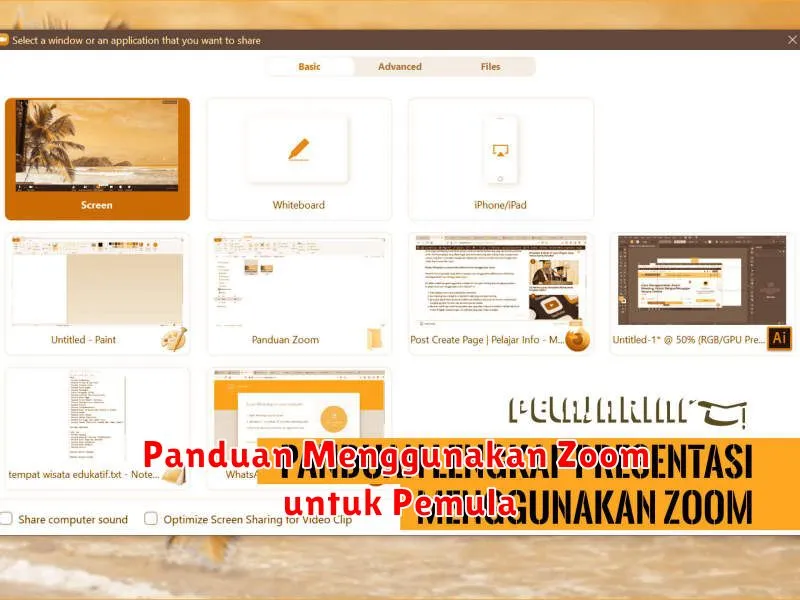




Leave a Review